เมื่อพูดถึงสมาร์ทโฟนที่ดีที่สุดของปี 2020 คุณไม่สามารถมองข้าม Samsung Galaxy Z Fold 2 ได้ อุปกรณ์นี้นำอนาคตมาสู่ปัจจุบันด้วยจอแสดงผลแบบพับได้และฮาร์ดแวร์ที่น่าทึ่ง
แม้ว่าจะมีสิ่งที่ยอดเยี่ยมมากมายเกี่ยวกับอุปกรณ์นี้ แต่ก็มีนิสัยใจคอบางอย่างที่คุณควรระวัง หนึ่งในนั้นเกี่ยวข้องกับวิธีที่คุณสามารถปิดหรือเปิด Galaxy Z Fold 2 ได้จริง
วิธีเปิด Galaxy Z Fold 2
ไม่ว่าคุณจะใช้ Galaxy Z Fold 2 เป็นครั้งแรกหรือแบตเตอรี่หมด การเปิดใช้งาน Galaxy Z Fold 2 เป็นเรื่องง่าย เพียงกดปุ่มด้านข้างของอุปกรณ์ค้างไว้สองสามวินาที จนกระทั่งโลโก้ Samsung ปรากฏขึ้น
วิธีปิด Galaxy Z Fold 2
ต่างจากการเปิดเครื่อง Z Fold 2 จริงๆ แล้วมีวิธีการปิดอุปกรณ์ที่แตกต่างกันสองสามวิธี ประการแรกเกี่ยวข้องกับหน้าต่างแจ้งเตือน

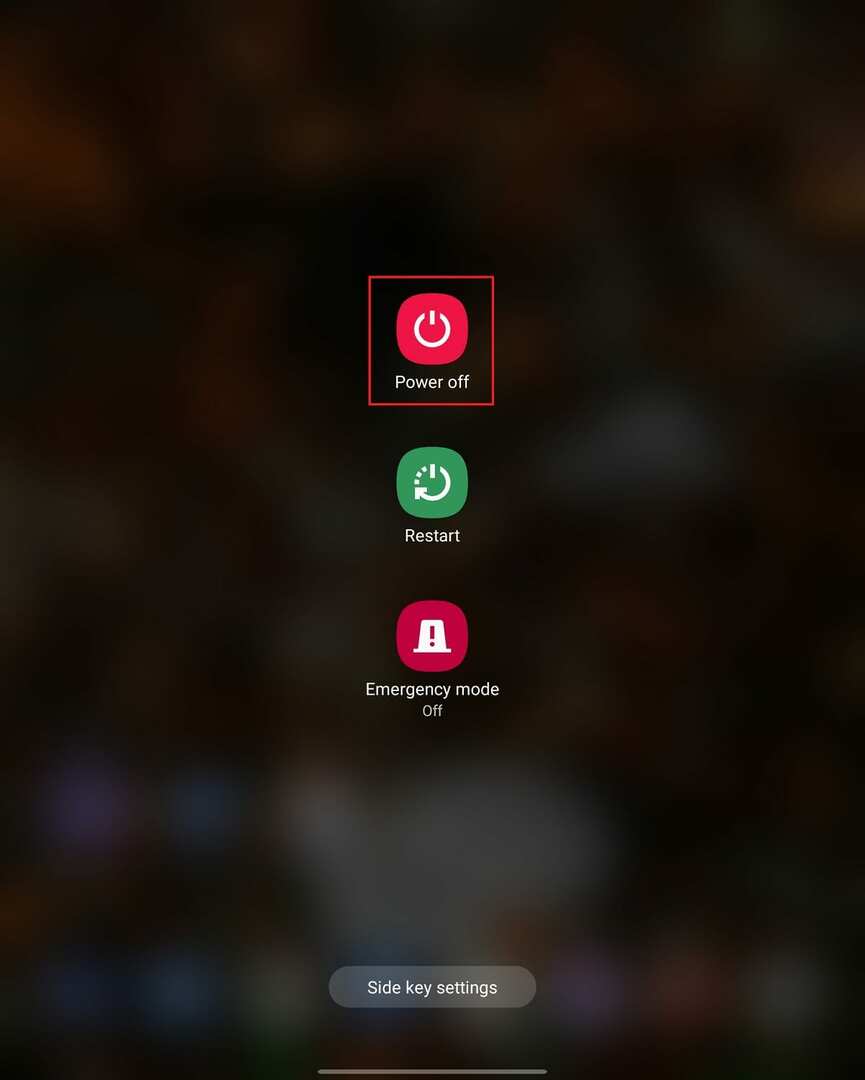
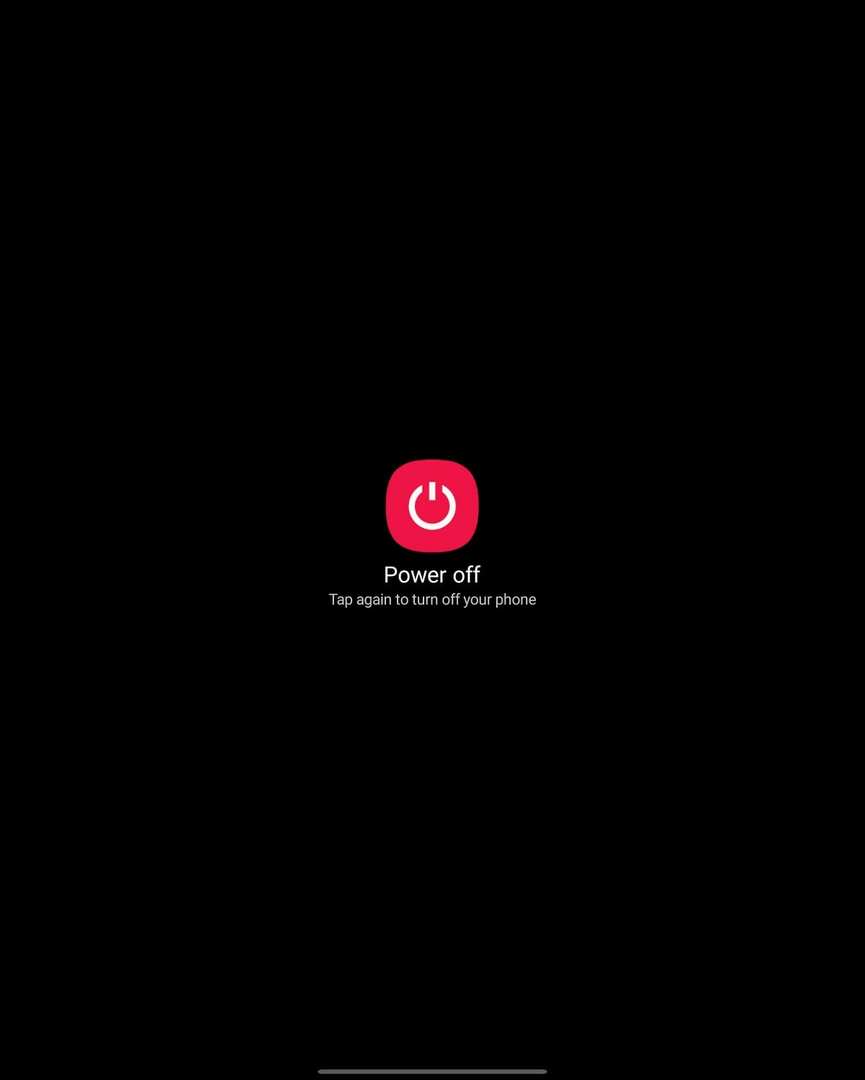
- ปลดล็อก Galaxy Z Fold 2 ของคุณ
- ปัดลงจากแถบการแจ้งเตือนเพื่อแสดงเฉดสีการแจ้งเตือน
- แตะไอคอนพลังงานที่มุมบนขวา
- แตะปิดเครื่อง
- ยืนยัน.
วิธีถัดไปเกี่ยวข้องกับปุ่มด้านข้าง
- กดปุ่มด้านข้างค้างไว้สามวินาที
- แตะไอคอนพลังงานที่มุมบนขวา
- แตะปิดเครื่อง
- ยืนยัน.
ในกรณีที่ Galaxy Z Fold 2 ของคุณทำงานผิดปกติและไม่ตอบสนองต่อการโต้ตอบกับหน้าจอ มีวิธีอื่นในการปิดอุปกรณ์
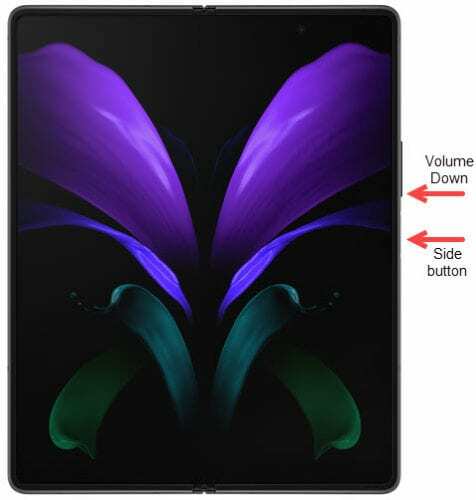
- กดปุ่มเปิดปิดและปุ่มลดระดับเสียงค้างไว้
- กดปุ่มค้างไว้จนกว่าโลโก้ Samsung จะปรากฏขึ้น
- ปล่อยปุ่มเปิดปิดและปุ่มลดระดับเสียง
การดำเนินการนี้จะทำการ "ฮาร์ดรีเซ็ต" และคล้ายกับการกดปุ่มเปิดปิดบนพีซีของคุณค้างไว้เพื่อปิดเครื่องเมื่อไม่ตอบสนอง ข้อมูลของคุณจะไม่สูญหาย แต่อาจใช้เวลาสักครู่เพื่อให้ Z Fold 2 ของคุณเริ่มสำรองข้อมูล
วิธีรีสตาร์ท Galaxy Z Fold 2
เช่นเดียวกับกรณีปิดเครื่อง Galaxy Z Fold 2 ของคุณ มีวิธีการที่แตกต่างกันสองสามวิธีในการรีสตาร์ทอุปกรณ์ ประการแรกเกี่ยวข้องกับปุ่มเปิดปิด/ปุ่มด้านข้าง
- กดปุ่มเปิดปิดค้างไว้สูงสุดสามวินาที
- แตะปุ่มรีสตาร์ท
- แตะอีกครั้งเพื่อยืนยัน
วิธีถัดไปในการรีสตาร์ทเกี่ยวข้องกับแผงการแจ้งเตือน ซึ่งมีการสลับการตั้งค่าด่วนบางรายการ

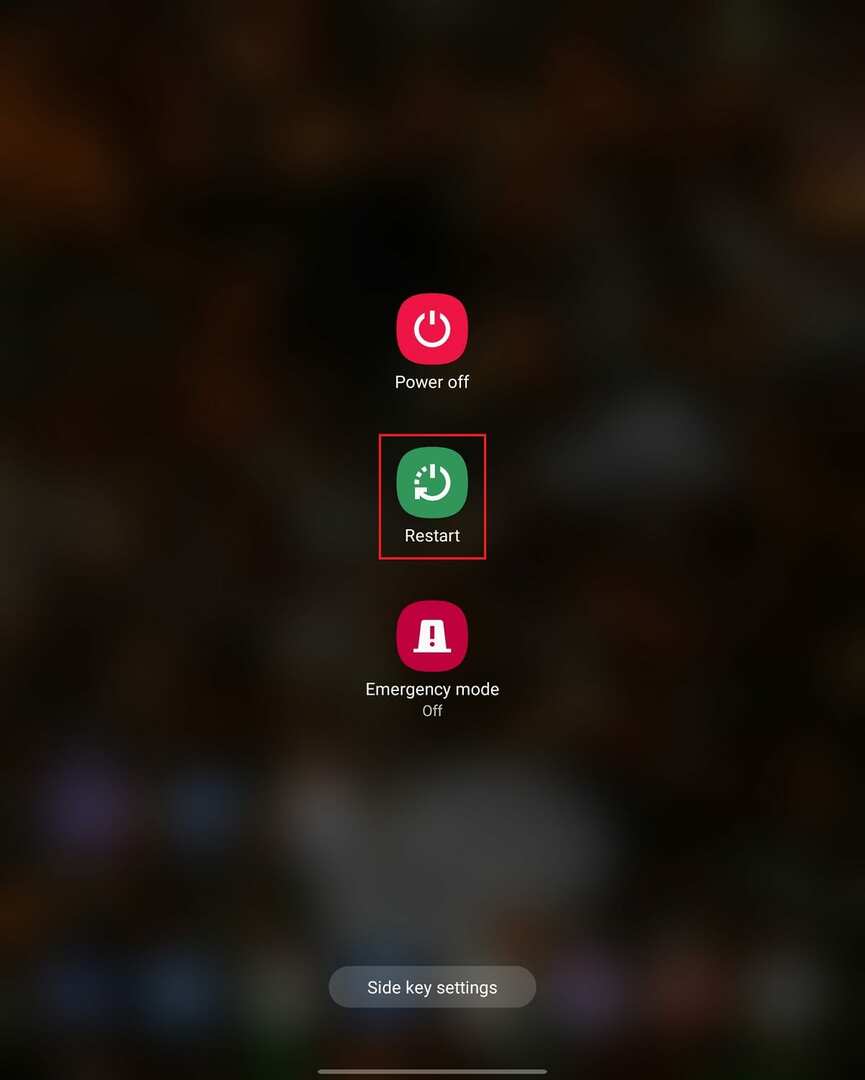
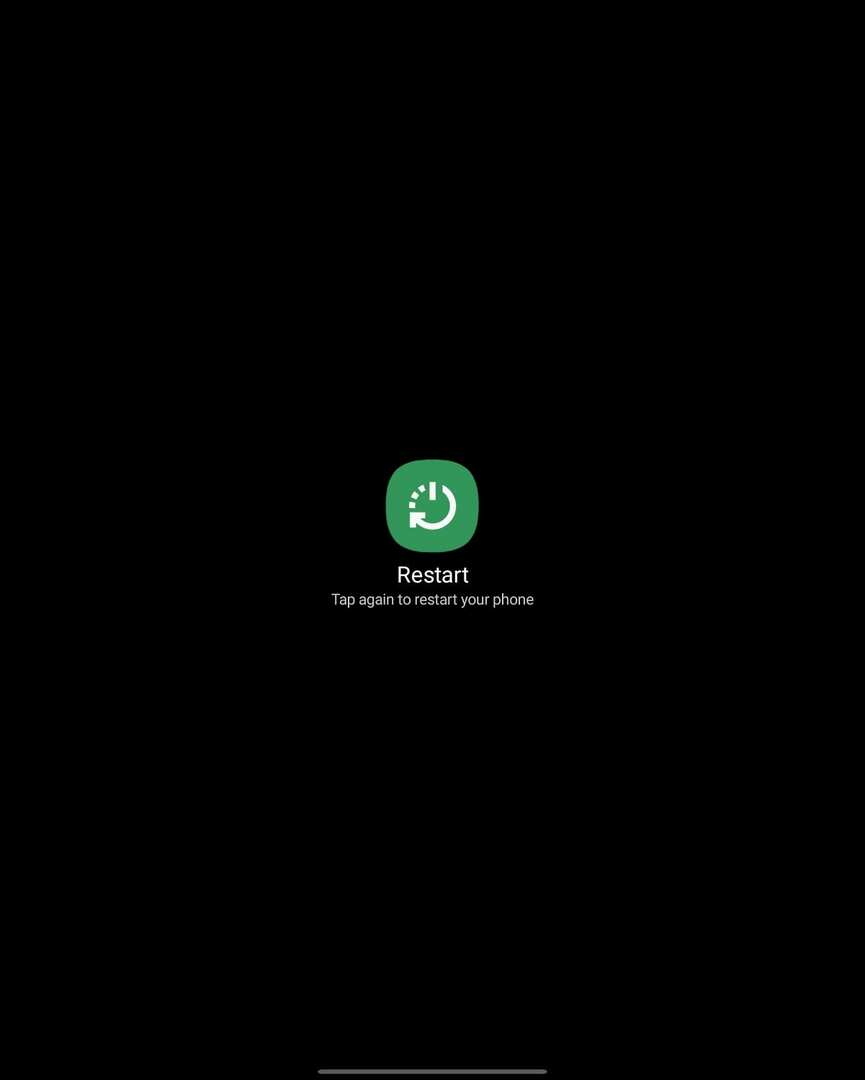
- ปลดล็อก Galaxy Z Fold 2 ของคุณ
- ปัดลงจากแถบการแจ้งเตือนเพื่อแสดงเฉดสีการแจ้งเตือน
- แตะไอคอนพลังงานที่มุมบนขวา
- แตะรีสตาร์ท
- ยืนยัน.
ให้เวลาอุปกรณ์ของคุณสักครู่ แล้วอุปกรณ์จะกลับมาใช้งานได้ทันที
ปรับแต่งปุ่มด้านข้างของ Galaxy Z Fold 2
ปุ่มด้านข้างเรียกอีกอย่างว่าปุ่มเปิดปิดและในทางกลับกันใน Galaxy Z Fold 2 ในบางกรณี คุณอาจพบว่าการกดปุ่มด้านข้างไม่ได้ให้การดำเนินการใดๆ เกี่ยวกับการปิดเครื่องหรือรีสตาร์ทโทรศัพท์เครื่องใหม่ ในกรณีนี้ คุณจะต้องไปที่เมนูการตั้งค่าและปรับตัวเลือกปุ่มด้านข้างเหล่านั้น
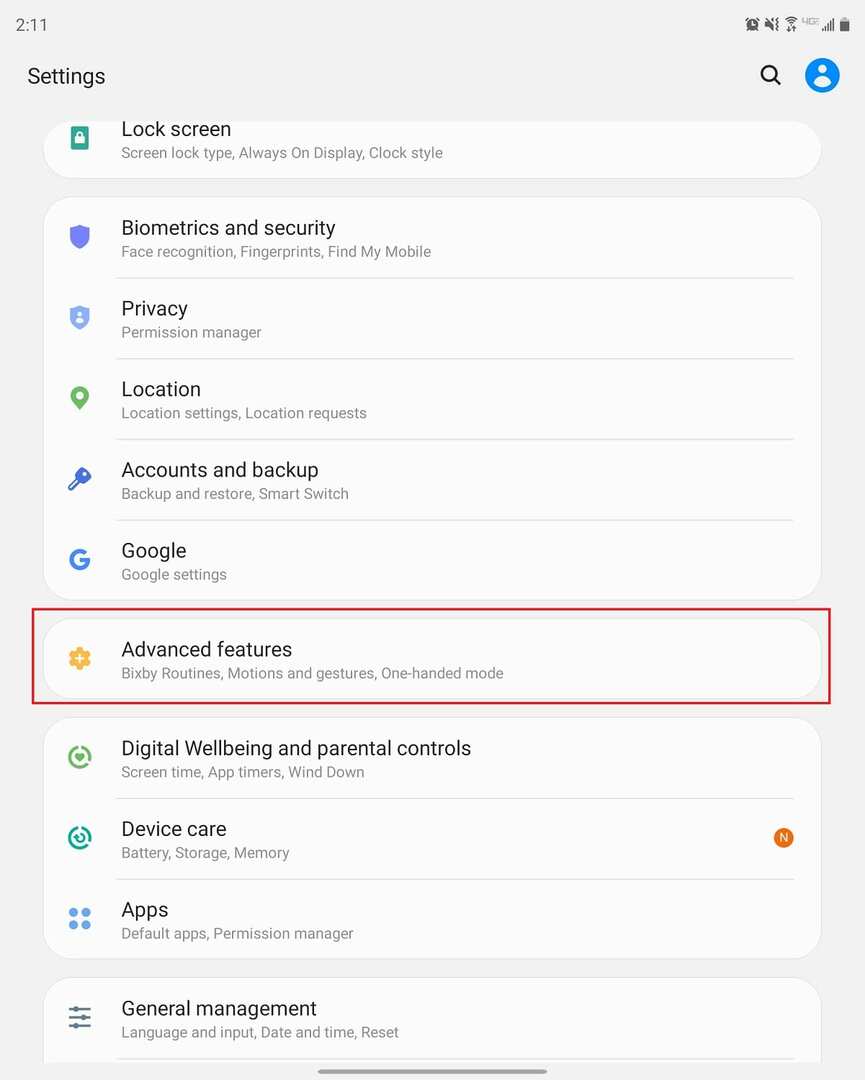
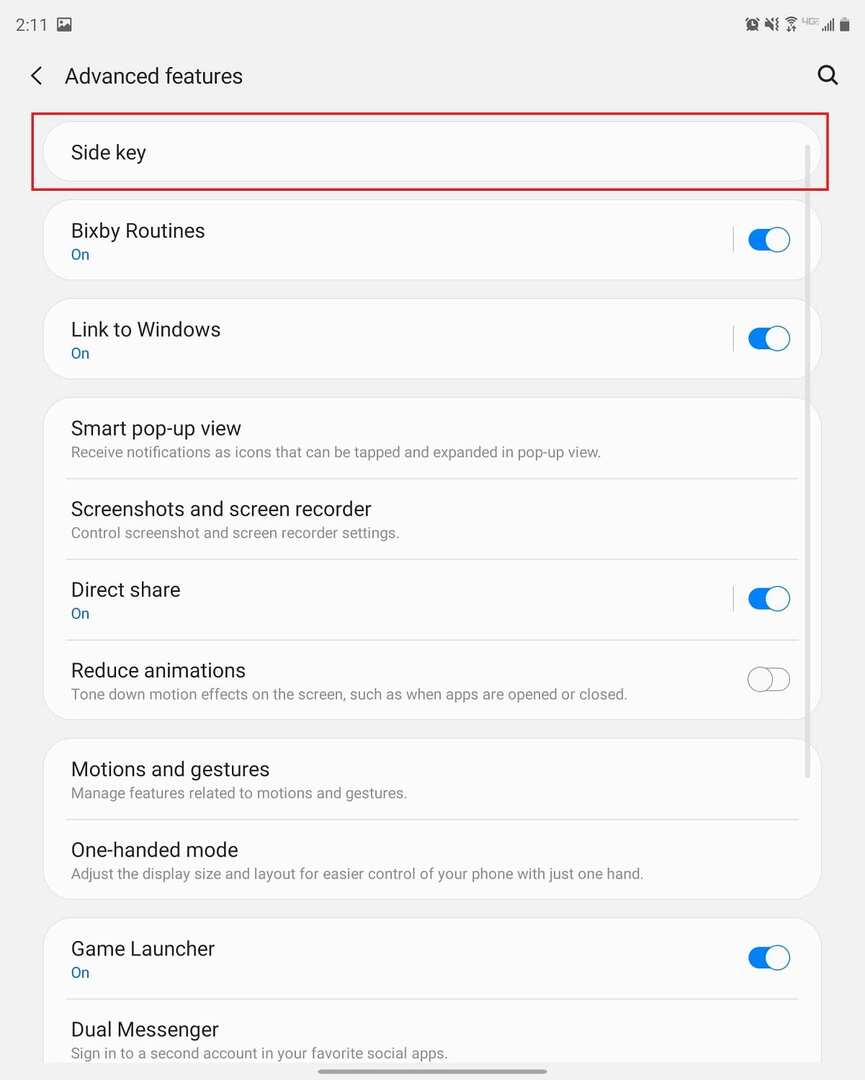

- เปิดแอปการตั้งค่าในโทรศัพท์ของคุณ
- เลื่อนลงและเลือกคุณลักษณะขั้นสูง
- แตะปุ่มด้านข้าง
- ภายใต้ กดค้างไว้ เลือกเมนูปิดเครื่อง
และนั่นแหล่ะ! ตอนนี้เมนูปิดเครื่องจะปรากฏขึ้นทุกครั้งที่คุณกดปุ่มด้านข้างด้วย Galaxy Z พับ 2 ค้างไว้ แน่นอน หากคุณต้องการกลับเข้าไปใหม่และเปลี่ยนตัวเลือกสำหรับการดับเบิลคลิก คุณสามารถกลับไปที่ส่วนคุณสมบัติขั้นสูงในแอปการตั้งค่าแล้วทำอย่างนั้นได้